Creo 12.7 概念: 任务 1. 使用三种不同的方法创建三个拔模特征。
提问人:刘团圆发布时间:2020-10-17
1.仅启用下列“基准显示”类型: 。
。
 。
。2.在功能区中,从“工程”(Engineering) 组中的“拔模”(Draft) 类型下拉菜单中选择“拔模”(Draft)  。
。
3.选择要拔模的圆柱曲面。
4.在操控板中,选择“参考”(References)选项卡。
在“拔模枢轴”(Draft hinges)收集器中单击并选择顶部圆柱曲面。
将拔模角改为10。
单击“反转角度”(Reverse Angle)  。
。
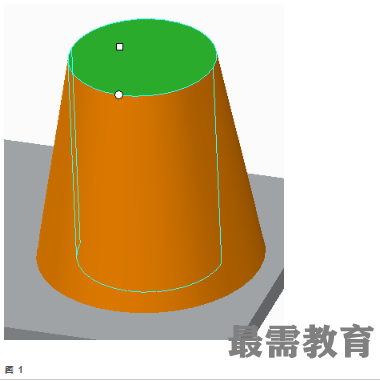
5.单击“完成特征”(Complete Feature)  。
。
6.单击“拔模”(Draft)  。
。
7.按住 CTRL 键并选择要拔模的四个垂直曲面。
8.在操控板的“拔模枢轴”(Draft hinges)收集器中单击并选择基准平面 DTM2。
将拔模角改为-10。
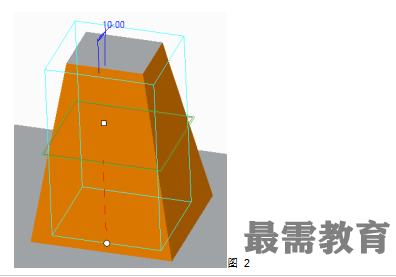
9.单击“完成特征”(Complete Feature)  。
。
10.单击“拔模”(Draft)  。
。
11.按住 CTRL 键并选择要拔模的四个垂直曲面。
12.右键单击并选择“拔模枢轴”(Draft Hinges)。
13.选择主要伸出项的顶部曲面。
14.将拔模角改为-10。
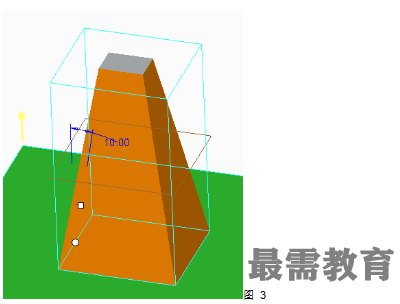
15.单击“完成特征”(Complete Feature)  。
。
16.定向至 FRONT 视图并比较矩形伸出项结果中的差别。

过程就此结束。
继续查找其他问题的答案?
相关视频回答
回复(0)

 湘公网安备:43011102000856号
湘公网安备:43011102000856号 

点击加载更多评论>>